我们知道安装电脑的系统之后,电脑有很多的东西是空白的,需要下载安装各种重要的驱动。如果从网络上搜索下载驱动电脑可能会出故障,甚至中毒。那么使用联想电脑的年轻人就问了怎样一键装驱动,下面,小编就来跟大家介绍联想电脑一键装驱动的方法了。
启动浏览器,进入联想的官网
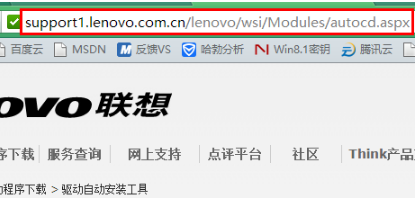
点击页面上的“免费下载”。在此说明一下,联想驱动管理支持目前主流的 Windows 操作系统,从 XP 和 8.1 全包含在内。
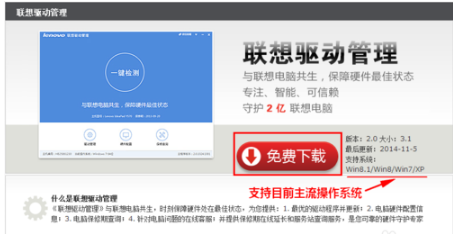
下载后的安装程序,大约 3M 大小。
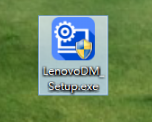
双击它进行安装,
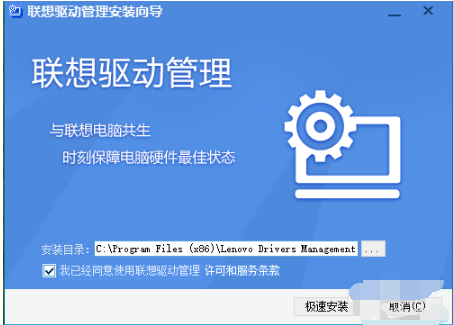
按照默认设置即可。

启动联想驱动管理后,点击“一键检测”。
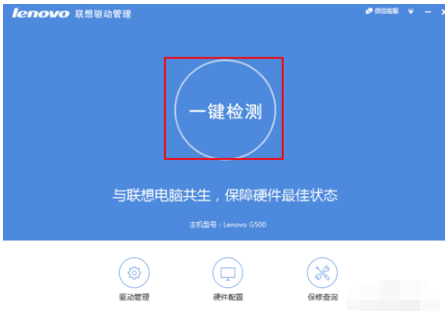
检测时,建议不要进行其他操作,以免受到干扰。
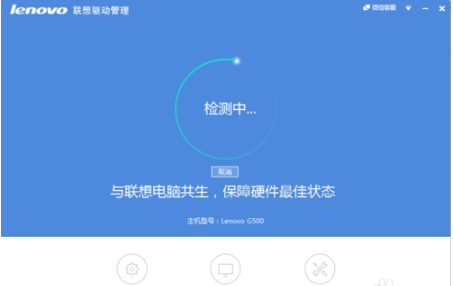
扫描完成后,点击“一键安装”即可开始一键安装所有驱动。
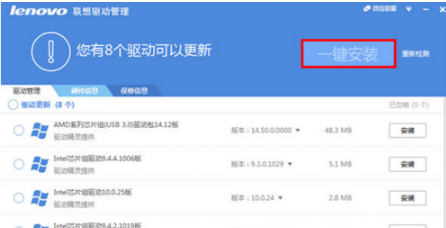
驱动安装完成后,会自动提示重启。电脑重启之后,可以再次启动联想驱动管理扫描,以确定驱动是否成功安装。
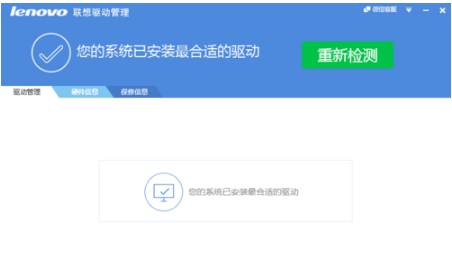
以上就是联想电脑一键装驱动的方法了。
点击阅读全文